Erstellt einen Punkt am Schnittpunkt einer Gerade, eines Bogens oder eines Übergangsbogens und einer Richtungslinie.
Geben Sie Werte an, indem Sie Punkte in der Zeichnung auswählen, transparente Befehle verwenden oder Werte in der Befehlszeile eingeben.
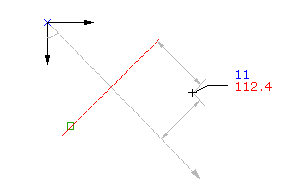
- Wählen Sie Einstellungen, und erstellen Sie Stile, Layer, Punktgruppen und Beschreibungsschlüssel.
-





- Wählen Sie ein Objekt.
- Geben Sie den Versatzabstand mit einem der folgenden Schritte an:
- Geben Sie einen Abstand ein.
- Wählen Sie einen Punkt in der Zeichnung aus.
- Legen Sie mithilfe von transparenten Befehlen einen Punkt fest, um den Versatz zu definieren.
- Geben Sie den Anfangspunkt mit einem der folgenden Schritte an:
- Wählen Sie einen Punkt in der Zeichnung aus.
- Legen Sie den Punkt mithilfe von transparenten Befehlen fest.
- Geben Sie die Richtung vom Anfangspunkt mit einem der folgenden Schritte an:
- Wählen Sie einen Punkt in der Zeichnung aus.
- Definieren Sie den Punkt mithilfe von transparenten Befehlen.
- Geben Sie Z ein und anschließend den Azimut der Richtungslinie.
- Geben Sie B ein, und legen Sie dann den Quadranten und den Quadrantenwinkel fest.
- Geben Sie den Versatzabstand mit einem der folgenden Schritte an:
- Geben Sie einen Abstand ein.
- Wählen Sie einen Punkt in der Zeichnung aus.
- Legen Sie mithilfe von transparenten Befehlen einen Punkt fest, um den Versatz zu definieren.
- Geben Sie eine Beschreibung ein, oder drücken Sie die EINGABETASTE, um die Beschreibung zu überspringen.
- Geben Sie für den Punkt eine Höhe ein, oder drücken Sie die EINGABETASTE, um die Höheneingabe zu überspringen.
Anmerkung: Viele Faktoren haben auf die Anzeige des Punkts Einfluss. Weitere Informationen finden Sie unter Informationen zum Steuern der Darstellung von Punkten in einer Zeichnung.